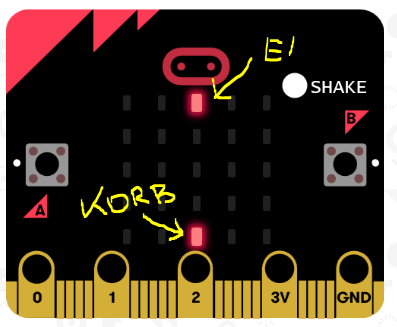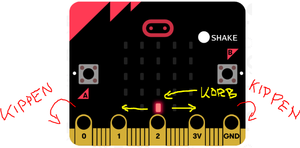Fang das Ei: Unterschied zwischen den Versionen
| Zeile 7: | Zeile 7: | ||
Fällt ein Ei daneben, kannst es erneut von vorne versuchen. Probiere es doch selbst. | Fällt ein Ei daneben, kannst es erneut von vorne versuchen. Probiere es doch selbst. | ||
== [[Datei:icon_sanduhr.png|20px|Icon]] Zeitaufwand == | == [[Datei:icon_sanduhr.png|20px|Icon]] Zeitaufwand == | ||
| − | + | ||
| + | Etwa 2 Unterrichtseinheiten zum Programmieren und anschließendem Experimentieren. | ||
== [[Datei:Icon_puzzle3.png|20px|Icon]] Schwierigkeitsgrad == | == [[Datei:Icon_puzzle3.png|20px|Icon]] Schwierigkeitsgrad == | ||
| − | [[Datei: | + | [[Datei:Icon_puzzle.png|20px|Icon]] |
| + | [[Datei:Icon_puzzle.png|20px|Icon]] | ||
| + | [[Datei:180px-Icon_puzzle_grey.png|20px|Icon]] | ||
== [[Datei:Icon_brain.png|20px|Icon]] Kompetenzen == | == [[Datei:Icon_brain.png|20px|Icon]] Kompetenzen == | ||
| − | + | Du lernst | |
| − | * | + | *eigene Symbole (LEDs) zeichnen |
| − | * | + | *Symbole im Display anzeigen |
| + | *ereignisgesteuerte Programmierung <spoiler text="Hinweis">z.B. "wenn Knopf A gedrückt"</spoiler> | ||
| + | *Zeichenfolgen per Bluetooth ("Funk") senden und empfangen | ||
| + | *Anzeige im Display zur besseren Lesbarkeit pausieren | ||
| + | *maximale Entfernung bei Bluetooth-Übertragung | ||
| − | + | == [[Datei:Icon faecher.png|20px|Icon]] Unterrichtsfächer == | |
| − | + | INF | |
| − | + | ||
| − | + | Bluetooth-Kommunikation in der Digitalen Grundbildung. #digiGB | |
| − | + | ||
| + | == [[Datei:Icon_hilfe.png|20px|Icon]] Tipps und Hilfestellungen == | ||
| + | |||
| + | === Elemente der Programmierung === | ||
| + | [[Ereignissteuerung]], [[Funk]], [[Anzeige]], [[Gruppe]], [[Zeichenfolgen]] | ||
| + | === Eckpfeiler zur Umsetzung === | ||
| + | Verwende zum Senden der Nachrichten die [[Zeichfolgen]] "diamond" für ♦ und "heart" für ♥. | ||
| − | + | <b>micro:bit A</b> | |
| − | * | + | * Setze die [[Gruppe]] beim Start des Programmes für beide micro:bits auf den gleichen Wert, z.B. 34. |
| − | * | + | * Starte die Übertragung von micro:bit A durch Drücken des Knopfes A - [[Ereignissteuerung]]. |
| − | * | + | * Signalisiere die Übertragungsrichtung von A [[Datei:Iconmonstr-arrow-20re-120.png|20px]] B mit einem selbst gezeichneten Pfeil in der [[Anzeige]]. |
| + | * Sende das Symbol ♦ an die eingestellte [[Guppe]] <spoiler text="Hinweis">Du musst zum Senden das Symbol ♦ in Text, d.h. in die [[Zeichenfolge]] "diamond" übersetzten.</spoiler> | ||
| + | * Zeige das gesendete Symbol ♦ in der [[Anzeige]] und bestätige die Übertragung mit einem [[Datei:Iconmonstr-check-mark-17-120.png|20px]]. | ||
| + | * Lösche die [[Anzeige]] komplett. | ||
| − | + | <b>micro:bit B</b> | |
| − | + | * Wenn das Datenpaket empfangen die [[Zeichenfolge]] "diamond" ist, soll micro:bit B aktiv werden. | |
| + | * Bestätige den Empfang der Übertragung mit einem [[Datei:Iconmonstr-check-mark-17-120.png|20px]]. | ||
| + | * Zeige das empfangene Symbol an. <spoiler text="Hinweis">Das Symbol ♦ entspricht der [[Zeichenfolge]] "diamond".</spoiler> | ||
| − | + | Das ist die erste Hälfte des Programms, die zweite Hälfte geht so: | |
| − | |||
| − | |||
| + | Verwende micro:bit B zum Senden des Symbols "heart" für ♥ und micro:bit A zum Empfangen analog obiger Anleitung, d.h. vertauschte Rollen. | ||
| − | + | === Schritt für Schritt zur Lösung === | |
| − | + | Weitere Informationen, Hinweise und auch eine mögliche, komplette Lösung zum Beispiel findest du auf der [[Nachrichten_Senden/_Empfangen_Loesung|Lösungsseite zu diesem Beispiel]] | |
| − | |||
| − | |||
| − | |||
| − | |||
| − | Weitere | ||
| − | |||
== Reflexion == | == Reflexion == | ||
| Zeile 55: | Zeile 66: | ||
===Projektspezifisch=== | ===Projektspezifisch=== | ||
| − | * | + | Versuche die Antworten durch Internet-Recherche und Diskussion mit anderen herauszufinden. |
| − | *Was | + | *Was ist Bluetooth? - Entfernung Sender/ Empfänger? |
| − | * | + | *Was ist Wireless Lan (WLAN)? - Entfernung Sender/ Empfänger? |
| − | * | + | *Gibt es einen Unterschied zwischen WLAN und Bluetooth? Wenn ja, schildere diesen genau. |
| + | *Wie funktioniert Datenübertragung ohne Kabel? | ||
== Optionen und Erweiterungen == | == Optionen und Erweiterungen == | ||
| − | + | ||
| − | + | *Variationen [[Datei:Iconmonstr-arrow-20re-120.png|20px]] 3 micro:bits, Tasten A/ B senden jeweils an die beiden anderen oder Tasten A/ B senden an micro:bit C? | |
| − | * | + | *Komplexere Anwendungen [[Datei:Iconmonstr-arrow-20re-120.png|20px]] Eintrittszähler: 2 micro:bits senden an den dritten. micro:bit Nr. 3 ist NUR der Empfänger, zählt ständig weiter und zeigt die Nummer aller gezählten Personen an. |
| − | + | *Adaptionen, Neuentwicklungen [[Datei:Iconmonstr-arrow-20re-120.png|20px]] Schwarm Alarmanlage | |
| − | |||
| − | * | ||
| − | |||
Version vom 11. Mai 2018, 08:53 Uhr
Inhaltsverzeichnis
 Fang das Ei
Fang das Ei
Wie funktioniert ein Beschleunigungssensor? Kann man damit den micro:bit steuern und das vielleicht sogar in einem Spiel? Der micro:bit hilft uns diese Fragen spielerisch zu beantworten. Du kannst mit dem micro:bit und dem eingebauten Beschleunigungssensor Bewegungen steuern wie z.B. links/ rechts kippen. Damit können wir die Spielsteuerung in einem kleinen Game übernehmen.
 Anforderungen
Anforderungen
Im Game lässt der micro:bit von oben ein Ei (= 1 Pixel LED) herabfallen, das natürlich nicht immer von der selben Position kommen soll. Auf der unteren Zeile befindet sich der Korb (= 1 Pixel LED) den du mit links/ rechts kippen steuern kannst, sodass jedes Ei sicher im Korb landet. Hinweis
Fällt ein Ei daneben, kannst es erneut von vorne versuchen. Probiere es doch selbst.
 Zeitaufwand
Zeitaufwand
Etwa 2 Unterrichtseinheiten zum Programmieren und anschließendem Experimentieren.
 Schwierigkeitsgrad
Schwierigkeitsgrad
 Kompetenzen
Kompetenzen
Du lernst
- eigene Symbole (LEDs) zeichnen
- Symbole im Display anzeigen
- ereignisgesteuerte Programmierung Hinweis
- Zeichenfolgen per Bluetooth ("Funk") senden und empfangen
- Anzeige im Display zur besseren Lesbarkeit pausieren
- maximale Entfernung bei Bluetooth-Übertragung
 Unterrichtsfächer
Unterrichtsfächer
INF
Bluetooth-Kommunikation in der Digitalen Grundbildung. #digiGB
 Tipps und Hilfestellungen
Tipps und Hilfestellungen
Elemente der Programmierung
Ereignissteuerung, Funk, Anzeige, Gruppe, Zeichenfolgen
Eckpfeiler zur Umsetzung
Verwende zum Senden der Nachrichten die Zeichfolgen "diamond" für ♦ und "heart" für ♥.
micro:bit A
- Setze die Gruppe beim Start des Programmes für beide micro:bits auf den gleichen Wert, z.B. 34.
- Starte die Übertragung von micro:bit A durch Drücken des Knopfes A - Ereignissteuerung.
- Signalisiere die Übertragungsrichtung von A
 B mit einem selbst gezeichneten Pfeil in der Anzeige.
B mit einem selbst gezeichneten Pfeil in der Anzeige. - Sende das Symbol ♦ an die eingestellte Guppe Hinweis
- Zeige das gesendete Symbol ♦ in der Anzeige und bestätige die Übertragung mit einem
 .
. - Lösche die Anzeige komplett.
micro:bit B
- Wenn das Datenpaket empfangen die Zeichenfolge "diamond" ist, soll micro:bit B aktiv werden.
- Bestätige den Empfang der Übertragung mit einem
 .
. - Zeige das empfangene Symbol an. Hinweis
Das ist die erste Hälfte des Programms, die zweite Hälfte geht so:
Verwende micro:bit B zum Senden des Symbols "heart" für ♥ und micro:bit A zum Empfangen analog obiger Anleitung, d.h. vertauschte Rollen.
Schritt für Schritt zur Lösung
Weitere Informationen, Hinweise und auch eine mögliche, komplette Lösung zum Beispiel findest du auf der Lösungsseite zu diesem Beispiel
Reflexion
Allgemein
- Stelle dein Ergebnis vor! Was kann dein Projekt?
- Was hat dir bei der Entwicklung deines Produkts gefallen?
- Welche Schwierigkeiten hast du gehabt? Wie konntest du diese lösen?
- Erläutere, wie du dein Produkt programmiert hast! (Fachkompetenz stärken)
- Was war bei dieser Aufgabenbearbeitung interessant für dich?
Projektspezifisch
Versuche die Antworten durch Internet-Recherche und Diskussion mit anderen herauszufinden.
- Was ist Bluetooth? - Entfernung Sender/ Empfänger?
- Was ist Wireless Lan (WLAN)? - Entfernung Sender/ Empfänger?
- Gibt es einen Unterschied zwischen WLAN und Bluetooth? Wenn ja, schildere diesen genau.
- Wie funktioniert Datenübertragung ohne Kabel?
Optionen und Erweiterungen
- Variationen
 3 micro:bits, Tasten A/ B senden jeweils an die beiden anderen oder Tasten A/ B senden an micro:bit C?
3 micro:bits, Tasten A/ B senden jeweils an die beiden anderen oder Tasten A/ B senden an micro:bit C? - Komplexere Anwendungen
 Eintrittszähler: 2 micro:bits senden an den dritten. micro:bit Nr. 3 ist NUR der Empfänger, zählt ständig weiter und zeigt die Nummer aller gezählten Personen an.
Eintrittszähler: 2 micro:bits senden an den dritten. micro:bit Nr. 3 ist NUR der Empfänger, zählt ständig weiter und zeigt die Nummer aller gezählten Personen an. - Adaptionen, Neuentwicklungen
 Schwarm Alarmanlage
Schwarm Alarmanlage